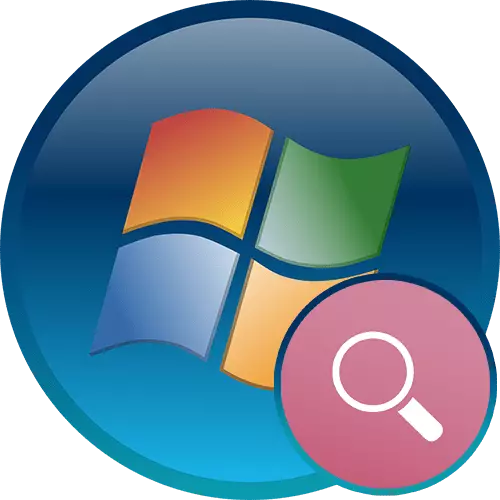
ଅପରେଟିଂ ସିଷ୍ଟମରେ ସଠିକ୍ ଭାବରେ ସଂଗଠିତ ସଂଗଠିତ ଆୟୋଜନ ସନ୍ଧାନ ହାର୍ଡ ଡିସ୍କ ଫାଇଲରେ ଉତ୍ତମ ନେଭିଗେଟ୍ ଏବଂ ଅଳ୍ପ ସମୟ ମଧ୍ୟରେ ସହଜ ସୂଚନା ଖୋଜ | ଏହା କରିବା ପାଇଁ, ୱିଣ୍ଡୋଜ୍ 7 ରେ ଯଥେଷ୍ଟ ସଂଖ୍ୟା ଅଛି ଯାହାକୁ ଆମେ ମଧ୍ୟ ମୋତେ ଅଧିକ କହିବୁ |
ୱିଣ୍ଡୋଜ୍ 7 ସେଟିଂ ସେଟିଂ କରିବା |
ଏହି ଆର୍ଟିକିଲରେ ଆମେ କିପରି ସଠିକ୍ ଭାବରେ କିପରି ସଠିକ୍ ଭାବରେ କାର୍ଯ୍ୟ କରିବାକୁ ଏବଂ ଦକ୍ଷ ସନ୍ଧାନ ବିଭାଗଗୁଡ଼ିକୁ ବିନ୍ୟାସ କରିବୁ ବିଷୟରେ ବିଷୟରେ କହିବୁ ବିଷୟରେ | ଯଦି ଆପଣ ଏକ ସମସ୍ୟାର ସମ୍ମୁଖୀନ ହୁଅନ୍ତି ଯେଉଁଥିରେ ଷ୍ଟାଟ ମେନୁ ମାଧ୍ୟମରେ ସନ୍ଧାନ କାମକୁ ମନା କରିଥାଏ, ନିମ୍ନରେ ଥିବା ଲିଙ୍କରେ ଆମର ଅନ୍ୟ ପ୍ରବନ୍ଧ ପ read ିବ |ଅଧିକ ପ Read ନ୍ତୁ: ୱିଣ୍ଡୋଜ୍ 7 ରେ ସନ୍ଧାନ କରେ ନାହିଁ |
ସେଟିଂସମୂହ ଇଣ୍ଡେକ୍ସ କରିବା |
ଇଣ୍ଡେକ୍ସରିଂିଂ ହେଉଛି ଅପରେଟିଂ ସିଷ୍ଟମର କାର୍ଯ୍ୟ, ଯାହା ଅପରେଟିଂ ସିଷ୍ଟମ୍ ମଧ୍ୟରେ ସନ୍ଧାନକୁ ଯଥେଷ୍ଟ ଗତି କରେ, ଯାହା ସେମାନଙ୍କ ବିଷୟବସ୍ତୁ ଏବଂ ସମ୍ପତ୍ତି ଉପରେ ଆଧାର କରି | ଏହା ଅନୁସାରେ, ଯେତେବେଳେ ଏକ ସନ୍ଧାନ ଜିଜ୍ଞାସା "ଏକ୍ସପ୍ଲୋରର" ଫିଲ୍ଡରେ ସେଟ୍ ହୋଇଛି, ସିଷ୍ଟମ୍ ଇଣ୍ଡେକ୍ସ କରିବାକୁ ସୂଚିତ କରେ ଏବଂ ଦ୍ରୁତ ସୂଚନା ଯୋଗାଏ | ଇଣ୍ଡେକ୍ସିଂ ଇଣ୍ଡେକ୍ସନ୍ କମ୍ପ୍ୟୁଟରରେ ଥିବା ସମସ୍ତ ଫାଇଲ୍ ରଙ୍ଗରେ ନୀରିକ୍ଷଣ କରେ, ଯେତେବେଳେ ଆପଣ ପରିଚାଳନା କରିବେ ସେତେବେଳେ ଏହାର ଆଧାରରୁ ପିପୋରୀ ଯୋଡିବା ଏବଂ ଡିଲିଟ୍ କରିବା | ଡିଫଲ୍ଟ ଭାବରେ, ଏହି ପ୍ରକ୍ରିୟା ସିଷ୍ଟମରେ ସକ୍ଷମ ହୋଇସାରିଛି, କିନ୍ତୁ ଏହା ସିଲେକ୍ଟଲିସିଭ୍ (ଅର୍ଥାତ୍ ଏହା କେବଳ କମ୍ପ୍ୟୁଟରର କିଛି ଡିରେକ୍ଟୋରୀକୁ କେବଳ ୱିଣ୍ଡୋଜ୍ ରେ ବିତାଡିତ ହୁଏ, ଅନ୍ୟ ଲଜିକାଲ୍ ବିଭାଗଗୁଡ଼ିକରେ ଶୀଘ୍ର ସନ୍ଧାନ ହେଉଛି (D, e] ଉପରେ ଚକ ଯାଉଛି | , ଇତ୍ୟାଦି) ଏବଂ ସିଷ୍ଟମ୍ ଫୋଲ୍ଡରରେ ଥିବା ବିଷୟବସ୍ତୁ ପ୍ରକାର ନିର୍ଦ୍ଦିଷ୍ଟ "ୱିଣ୍ଡୋ" ସହିତ (C: \ ୱିଣ୍ଡୋ) ବଡ଼ ସହିତ (c: \ ୱିଣ୍ଡୋ) | ଉପରୋକ୍ତ ସୂଚକାଙ୍କକୁ ଦୃଷ୍ଟିରେ ରଖି, ଏହା କେବଳ ଦୁଇଟି କ୍ଷେତ୍ରରେ କଷ୍ଟମାଇଜ୍ କରିବାକୁ ଅର୍ଥ ପ୍ରଦାନ କରେ:
- ଆପଣ ଫାଇଲଗୁଡ଼ିକୁ ମାନକ ସିଷ୍ଟମ୍ ଫୋଲ୍ଡରରେ ପରିଣତ କରନ୍ତି, ଯେପରିକି "ମୋର ଡକ୍ୟୁମେଣ୍ଟ୍" ଇତ୍ୟାଦି, ଏବଂ ହାର୍ଡ ଡିସ୍କରେ ମାନୁଆଲୀ ଡିରେକ୍ଟୋରୀ ଏବଂ ଲଜିକ୍ ଡିରେକ୍ଟୋରୀ ସୃଷ୍ଟି;
- HDD କମ୍ପ୍ୟୁଟରରେ ସଂସ୍ଥାପିତ ହୋଇଛି - SSD ଉପରେ ଇଣ୍ଡେକ୍ସିଂ ଅନ୍ତର୍ଭୂକ୍ତ କରେ ନାହିଁ, କାରଣ ଏହା ନିଜେ ଶୀଘ୍ର ଏବଂ କଠିନ ସ୍ଥିତିର ଧାରକ କାର୍ଯ୍ୟ କରେ ଏହା ସାଧାରଣତ bechine ଏହା ଏକ ନିଷ୍କ୍ରିୟ |
"ଆରମ୍ଭ" ରେ ଶୀଘ୍ର ସନ୍ଧାନ ପ୍ରୋଗ୍ରାମ |
ପ୍ରାୟତ , Us ରେ ଅନେକଗୁଡ଼ିଏ ହାର୍ଡ ଡିସ୍କରେ ଛିନ୍ନଛତ୍ର ହୋଇଥିବା ସମଗ୍ର ହାର୍ଡ ଡିସ୍କରେ ଛିନ୍ନଛତ୍ର ହୋଇଗଲେ | ଏହି କାରଣରୁ, "ଆରମ୍ଭ" ଏବଂ ଡେସ୍କଟପରେ ବହୁ ସଂଖ୍ୟକ ସର୍କେଟୱାଟସ୍ ମାଧ୍ୟମରେ ଏହା ଖୋଜିବା ସର୍ବଦା ସମ୍ଭବ ନୁହେଁ | ଏହାକୁ ଠିକ୍ କରିବାକୁ, ସମସ୍ତ ସଂସ୍ଥାପିତ ଏବଂ ୱିଣ୍ଡୋଜ୍ ର ସର୍ଟ ବଟା, ୱିଣ୍ଡୋଜ୍ ର ସର୍ଟ ବଟାଗୁଡ଼ିକୁ ରଖିବା ଯଥେଷ୍ଟ |
- ପଥକୁ ଯାଅ: c: \ ଉପଭୋକ୍ତା_ ନାମ \ appdata \ ରୋମାଙ୍ଗ \ Windower \ ୱିଣ୍ଡୋଜ୍ \ ଷ୍ଟାର୍ଟ ମେନୁ \ iments | ଯଦି ଆପଣ ଆପିଡାଟା ଫୋଲ୍ଡର୍ ଦେଖନ୍ତି ନାହିଁ, ତେବେ ସିଷ୍ଟମରେ ଲୁକ୍କାୟିତ ଫାଇଲ ଏବଂ ଫୋଲ୍ଡର ପ୍ରଦର୍ଶନକୁ ଟର୍ନ୍ ଅନ୍ କରନ୍ତୁ | ଏହି କାର୍ଯ୍ୟ ସମାପ୍ତ କରିବା ପରେ, ଏହାକୁ ପୁନର୍ବାର ବନ୍ଦ କରାଯାଇପାରିବ |
ଅଧିକ ପଚ୍ ହୋଇଛି: ୱିଣ୍ଡୋଜ୍ 7 ରେ ଲୁକ୍କାୟିତ ଫାଇଲ ଏବଂ ଫୋଲ୍ଡର ଦେଖାଯିବ |
- ଏଠାରେ ସେହି ପ୍ରୋଗ୍ରାମ ଏବଂ ଖେଳର ଲେବଲ୍ ଯୋଡନ୍ତୁ ଯାହା "ଆରମ୍ଭ" ମାଧ୍ୟମରେ ଖୋଜିବାକୁ ଚାହିଁବ | ଏହା କରିବା ପାଇଁ, Exe ଫାଇଲରେ ରାଇଟ୍ କ୍ଲିକ୍ କରନ୍ତୁ ଏବଂ "ଏକ ସର୍ଟକଟ୍ ସୃଷ୍ଟି" କ୍ଲିକ୍ କରନ୍ତୁ | ଏହା ମଧ୍ୟ ଏହାର ବିବେକ ଅନୁଯାୟୀ ନାମ ପରିବର୍ତ୍ତନ କରାଯାଇପାରିବ |
- ସନ୍ଧାନରେ ଫଳାଫଳ ଯାଞ୍ଚ କରାଯାଇପାରିବ |
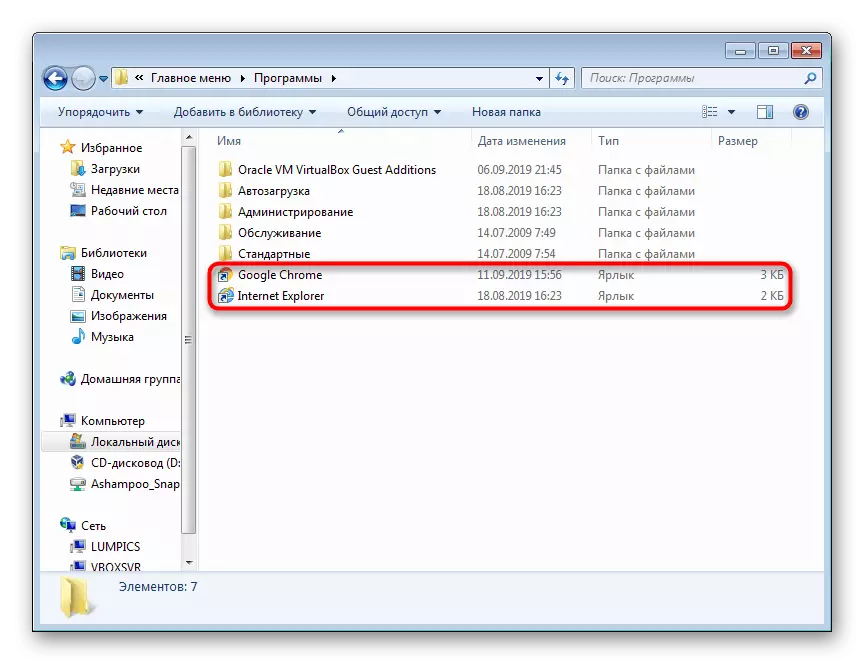
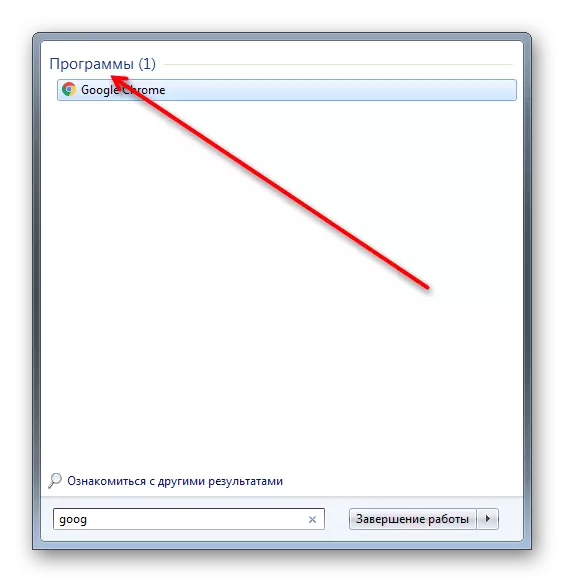
ଦୁର୍ଭାଗ୍ୟବଶତ।, "ଆରମ୍ଭ" ଶେଷର ଏହି କ୍ଷମତାସ୍ଥାନରେ - "ସାତ" ରେ ଥିବା ଏହି ମେନୁରେ ନିରାପଦରେ କ aditding ଣସି ସେଟିଙ୍ଗ୍ ନାହିଁ ଯାହା ସନ୍ଧାନକୁ ସୁଗମ କରିବା ପାଇଁ ଅପ୍ଟିମାଇ ଦିଆଯାଏ | ତଥାପି, ଏକ ମାନକ ବ୍ୟବସ୍ଥିତ ସିଷ୍ଟମ "କଣ୍ଡକ୍ଟର" କଣ୍ଡକ୍ଟର "କଣ୍ଡକ୍ଟର" କଣ୍ଡକ୍ଟର "କଣ୍ଡକ୍ଟର" କଣ୍ଡକ୍ଟର "କଣ୍ଡକ୍ଟର" କଣ୍ଡକ୍ଟର "କଣ୍ଡକ୍ଟର" କଣ୍ଡିଟ୍ "ମାଧ୍ୟମରେ ଭିତ୍ତିଭୂମି ଏହା ଉପରେ ଆଭ୍ୟନ୍ତରୀଣ ଭାବରେ ଏହା ସନ୍ଧାନ କରିବା ସମ୍ଭବ ଅଟେ |
ଫୋଲ୍ଡରରେ ସନ୍ଧାନ ସେଟିଂସମୂହ |
ପ୍ରାୟତ , ଉପଭୋକ୍ତା "କଣ୍ଡ୍ରାଟ୍ଟର" ଭିତରେ ସନ୍ଧାନ କ୍ଷେତ୍ରକୁ ଅନୁସରଣ କରନ୍ତୁ, ଯାହା ମଧ୍ୟ ଡିଜାଇନ୍ କରାଯାଇପାରେ ଏବଂ କିଛି ସନ୍ଧାନ ବ features ଶିଷ୍ଟ୍ୟ ବ୍ୟବହାର କରିପାରିବ |
- ସର୍ବପ୍ରଥମେ, ଯେକ any ଣସି ଫୋଲ୍ଡର ଖୋଲି "ସର୍ଟ" ଏବଂ "ଫୋଲ୍ଡର୍ ଏବଂ ସନ୍ଧାନ ପାରାମିଟର" ଉପରେ କ୍ଲିକ୍ କରି ସନ୍ଧାନ ପାରାମିଟରଗୁଡ଼ିକୁ ବିନ୍ୟାସ କରନ୍ତୁ |
- ସନ୍ଧାନ ଟ୍ୟାବକୁ ଯାଆନ୍ତୁ ଏବଂ ସମସ୍ତ ଉପଲବ୍ଧ ବିକଳ୍ପଗୁଡିକ ଦେଖନ୍ତୁ | ସେଟିଂସମୂହର ନାମ ଏବଂ ବର୍ଣ୍ଣନା ଅନ୍ତର୍ନିହିତ, ତେଣୁ ଏହାର ବର୍ଣ୍ଣନା ଉପରେ ଅଟକି ଯିବାର ଅର୍ଥ ନାହିଁ | ଏହାର "ଭାଷା ସନ୍ଧାନ" ଫଙ୍କସନ୍ ର ମୂଲ୍ୟ - ଏହା ଆପଣଙ୍କୁ ଅଧିକ ମାଗଣା ଫର୍ମାଟରେ ଅଧିକ ସ୍ପଷ୍ଟ କରିବାକୁ ଅନୁମତି ଦିଏ, ଉଦାହରଣ ସ୍ୱରୂପ, "ଗତକାଲି ସଂଗୀତ", କିନ୍ତୁ ଅନୁରୋଧ ଉପରେ ନିର୍ଭର କରି, ତୁମେ, ଅନୁରୋଧ କରିବା ଉଚିତ୍, ତୁମେ | ସମସ୍ତ ଉପଯୁକ୍ତ ଫଳାଫଳରେ ପାଇପାରିବେ |
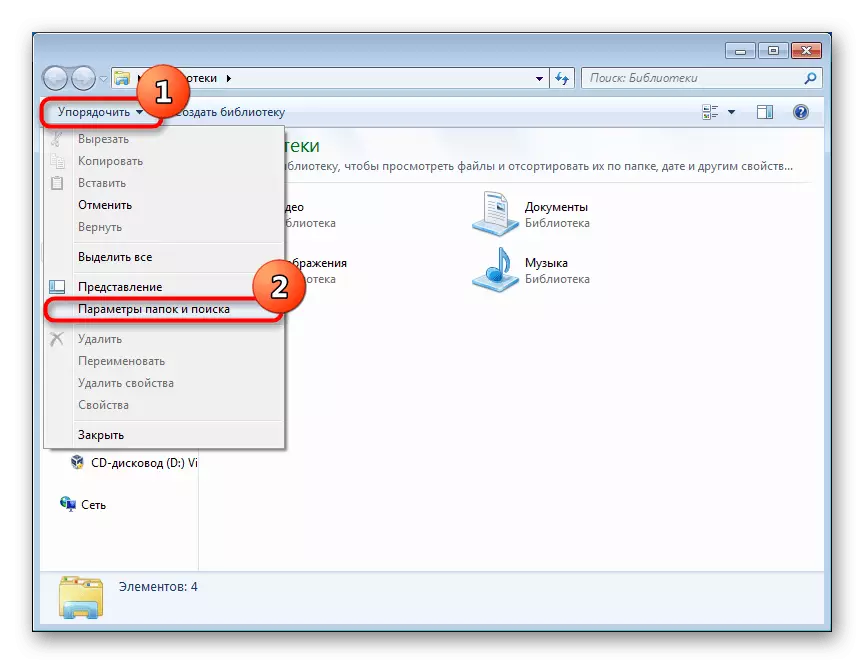
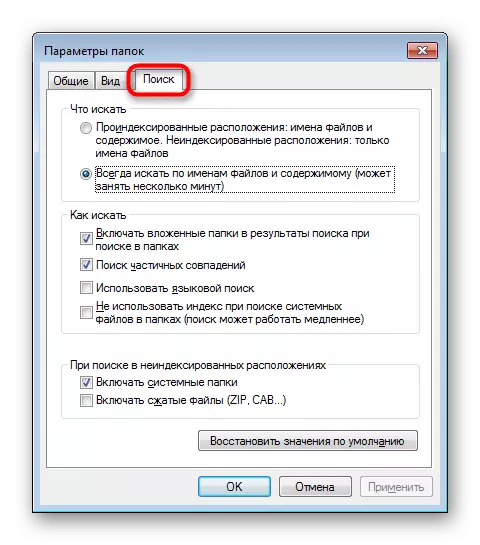
ଏବେ, ସନ୍ଧାନ କ୍ଷେତ୍ର ସାମର୍ଥ୍ୟର ବିଚାରକୁ ଯିବା |
ସନ୍ଧାନ ଫିଲ୍ଟରଗୁଡିକ ବ୍ୟବହାର କରି |
ଏହି ବିଭାଗରେ, ଆମେ ସନ୍ଧାନ କ୍ଷେତ୍ର ମଧ୍ୟରେ କାର୍ଯ୍ୟ କରୁଥିବା ସନ୍ଧାନ ଫିଲ୍ଟରଗୁଡିକର ବ୍ୟବହାର ବିଷୟରେ କହିବାକୁ ଚାହୁଁ |
- କ୍ଷେତରେ ଥିବା ଇନପୁଟ୍ କର୍ସର୍ ସଂସ୍ଥାପନ କରି, ଆପଣ ଫିଲ୍ଟର୍ ଦେଖିବେ ଯାହାକି ପ୍ରକ୍ରିୟାକୁ ସରଳ କରିବା | ଡିଫଲ୍ଟ ଭାବରେ, ଏଠାରେ ଦୁଇଟି ମୁଖ୍ୟ ଫିଲ୍ଟର୍ ଅଛି:
- "ପରିବର୍ତ୍ତନ ତାରିଖ" ହେଉଛି ଏକ କ୍ୟାଲେଣ୍ଡର ଏବଂ ଅନେକ ପ୍ରସ୍ତୁତ ନିର୍ମିତ ବିକଳ୍ପ (ବହୁ ପୂର୍ବରୁ, ଇତ୍ୟାଦି ପୂର୍ବରୁ ଇତ୍ୟାଦି) |
- "ସାଇଜ୍" ଆକାର ସହିତ ଆକାରର ପସନ୍ଦକୁ ସୂଚିତ କରେ |
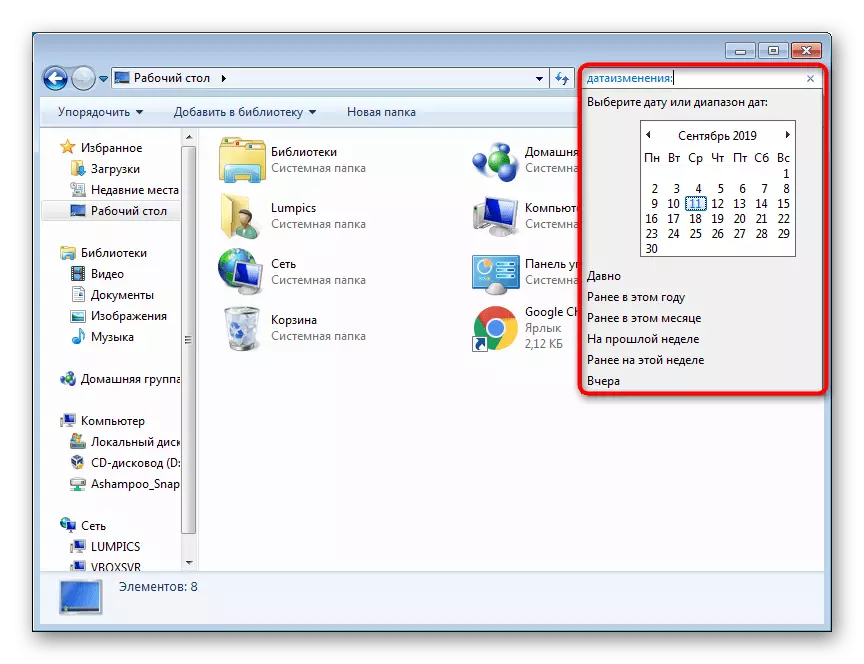
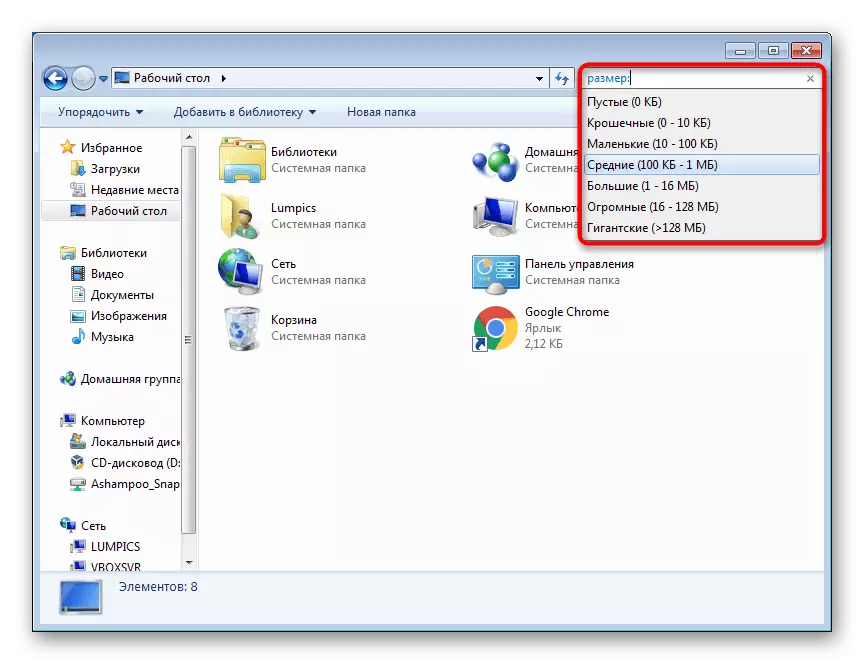
- ଆପଣ କ୍ଷେତ୍ର ବିସ୍ତାର କରି ଅଧିକ ଫିଲ୍ଟର୍ ଦେଖିପାରିବେ | ଏହା କରିବା ପାଇଁ ମଣ୍ଡକୁ କ୍ଷେତର ବାମ ଧାରରେ ବୁଲନ୍ତୁ ଯାହା ଦ୍ we ାରା କର୍ସର୍ ନିମ୍ନରେ କରାଯାଇଥିବା ତମ୍ପ୍ ଷ୍ଟୁପ୍ ହୋଇ ବାମକୁ ଟାଣି ବାହାରିଲା |
- ତେଣୁ ଅତିରିକ୍ତ ପାରାମିଟରଗୁଡିକ ଫୋଲ୍ଡର ଥିମ୍ ସହିତ ଅନୁରୂପ ଦେଖାଯିବ |
- ଉଦାହରଣ ସ୍ୱରୂପ, ନିମ୍ନରେ ଥିବା ସ୍କ୍ରିନସଟ୍ ଅଂଶୀଦାର ଫୋଲ୍ଡର ପାଇଁ ଦେଖାଏ |
- ଯଦି ଆପଣ ମାନକ "ଫୋଲ୍ଡରକୁ ଯାଆନ୍ତି, ଫିଲ୍ଟର୍ ସେଟ୍ ପରିବର୍ତ୍ତନ ହେବ |
- ଥିସିକ୍ ଫିଲ୍ଟର୍ ଦେଖିବା ପାଇଁ, ଆପଣ PCM ମାଧ୍ୟମରେ ଏହାକୁ କ୍ଲିକ୍ କରି "ପ୍ରପର୍ଟିଙ୍ଗ୍ ଅପ୍ସନ୍ ସହିତ ଏକ ନିର୍ଦ୍ଦିଷ୍ଟ ପ୍ରକାର ନ୍ୟସ୍ତ କରିପାରିବେ |
- ସେଟଅପ୍ ଟ୍ୟାବ୍ ରେ, ଉପଯୁକ୍ତ ପ୍ରକାର ଫୋଲ୍ଡର ନିର୍ଦ୍ଦିଷ୍ଟ କରନ୍ତୁ |
- ତୁରନ୍ତ ଆଇଟମ୍ ପାଖରେ ଏକ ଟିକ୍ ଲଗାନ୍ତୁ "ଯଦି ଫୋଲ୍ଡର ଭିତରେ ଫୋଲ୍ଡର ଭିତରେ ସବଫଲଡର୍ ଭିତରେ ସମାନ ଟେମ୍ପଲେଟ୍ ପ୍ରୟୋଗ କରନ୍ତୁ |
- ଫିଲ୍ଟରକୁ ନିଜକୁ ପଚାରିବାକୁ ଏବଂ ନିରପେକ୍ଷ ଭାବରେ ଏହାର ନାମ ଲେଖିବା ଏବଂ ଏକ କୋଲନ୍ ରଖିବା ପାଇଁ ଅନୁମତି ଦିଆଯାଇଛି | ତା'ହେଲେ ଏହି ଶବ୍ଦଟି ନୀଳ ରଙ୍ଗର ଆଲୋକିତ ହେବ, ଅର୍ଥାତ୍ ପ୍ରବିଷ୍ଟ ହୋଇଥିବା ପାଠ୍ୟ ସନ୍ଧାନ ଜିଜ୍ଞାସା ର ଅଂଶ ନୁହେଁ, କିନ୍ତୁ ଏକ ଫିଲ୍ଟର୍ |
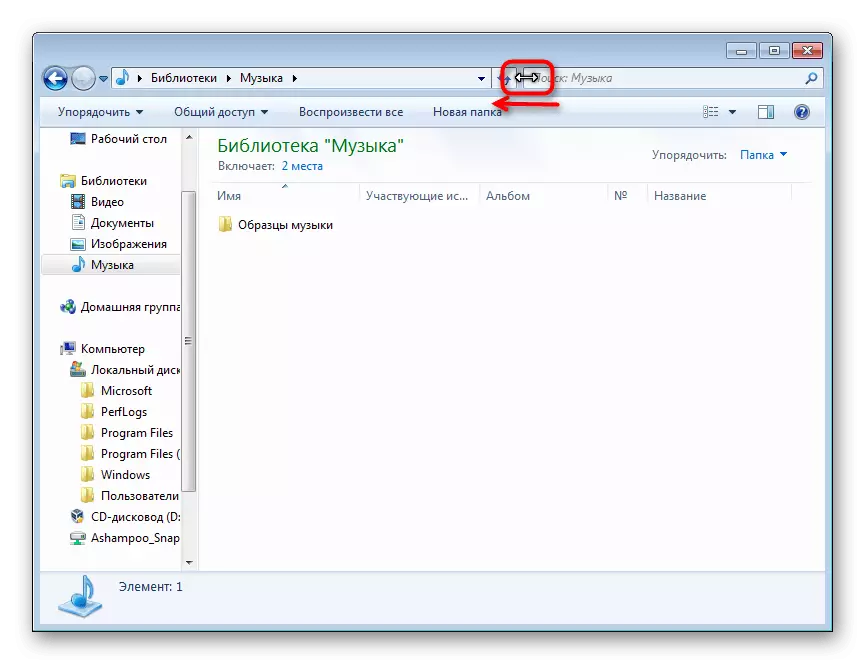
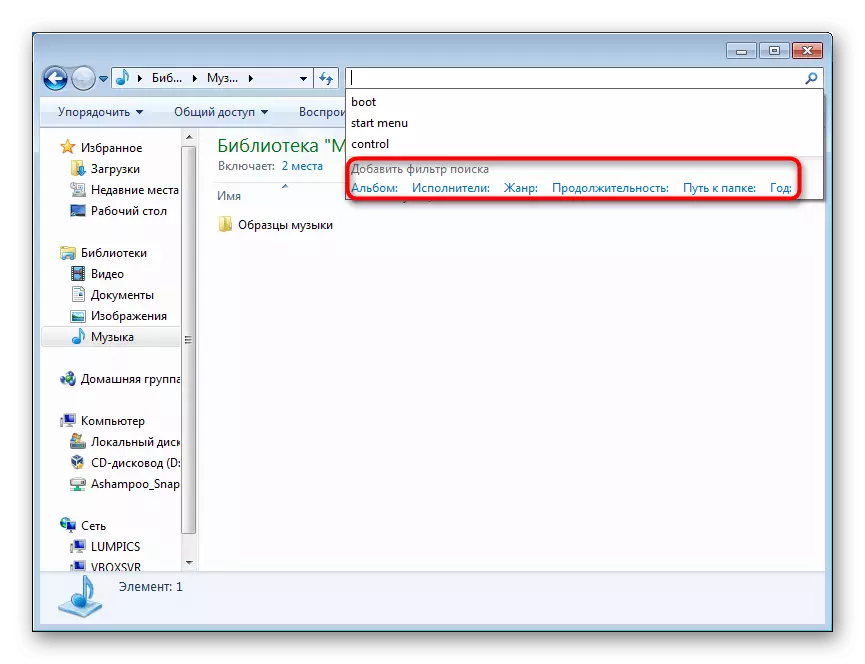
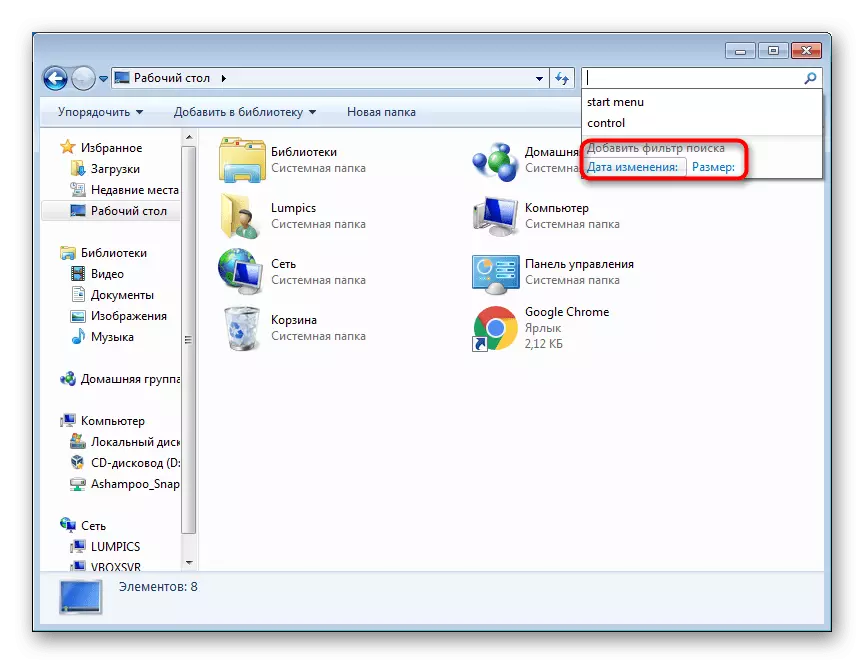
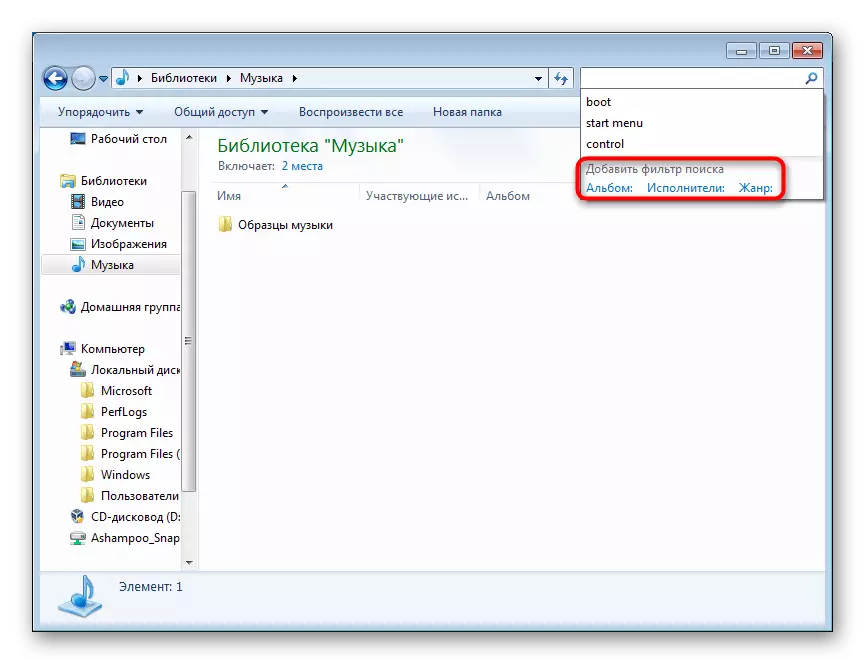
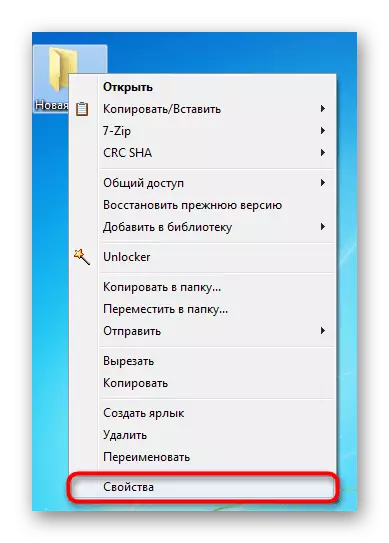
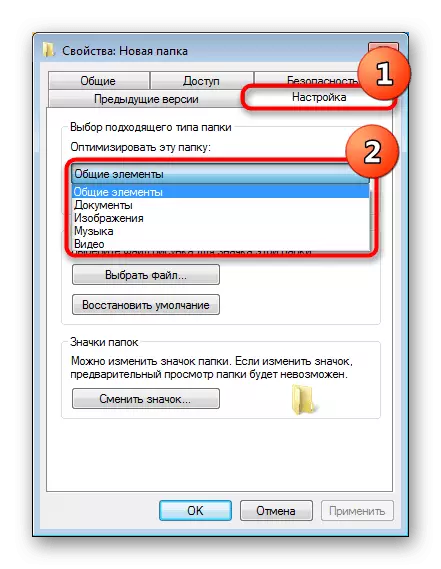
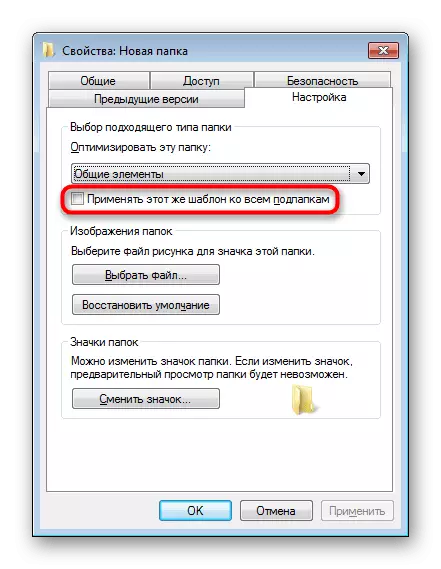
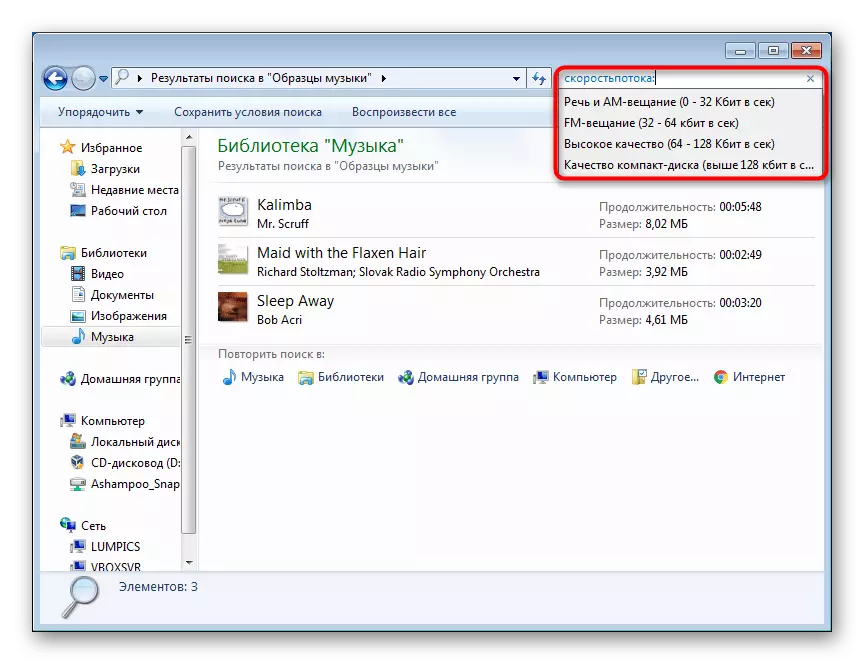
ସେଠାରେ ଏକ ଯୁକ୍ତିଯୁକ୍ତ ପ୍ରଶ୍ନ ଅଛି - କିପରି ଜାଣିବେ ଏବଂ ପ୍ରିଫରଗୁଡିକର ବାକି ନାମଗୁଡିକ ଯାହା ଫିଲ୍ଟରର ବାକି ନାମ ଗ୍ରହଣ କରିବେ? ସ୍ତମ୍ଭର ନାମଗୁଡ଼ିକରୁ ଅଧିକାଂଶ ଟାଇଟସ୍ ନିଆଯାଇପାରେ ଯେଉଁଥିରେ ଫୋଲ୍ଡର ସେୟାର କରେ, ତେବେ ଏହା ଏକ ଟେବୁଲ୍ ର ଏକ ଦୃଶ୍ୟ ଅଛି, ତେବେ (ନିମ୍ନରେ ସ୍କ୍ରିନସଟ୍ ଦେଖନ୍ତୁ) |
ଆମେ ନିମ୍ନରେ (ନିର୍ଦ୍ଦେଶନାମା "ରେ (ନିର୍ଦ୍ଦେଶନାମା" ରେ କହିବା), ଏବଂ ବର୍ତ୍ତମାନ ଆମେ ସରଳ ସମସ୍ତ ସାମୀର ଏବଂ ବର୍ଣ୍ଣମାଳା ଅପରେଟରମାନଙ୍କର ତାଲିକା ପ୍ରଦାନ କରିବାକୁ ଚାହୁଁଛୁ:

- "" - ସଠିକ୍ ବାକ୍ୟାଂଶ |
ଉଦାହରଣ: "ଫଟୋ" ଅନୁରୋଧ ଫଟୋ ଧାରଣ କରିଥିବା ସମସ୍ତ ଫାଇଲଗୁଡିକ ଖୋଜିବ |
- * - ଯେକ any ଣସି ଅକ୍ଷର |
ଉଦାହରଣ: ଅନୁରୋଧ * .Png ସମସ୍ତ png ଏକ୍ସଟେନ୍ସନ୍ ଫାଇଲ୍, ଏବଂ ଚିତ୍ରର ଚିତ୍ର ସମସ୍ତ pgh ଫାଇଲ୍ ଡିଲିଟ୍ କରିବ * .png ସମସ୍ତ png ଫାଇଲଗୁଡ଼ିକୁ ବିଲୋପ କରିବ।
- ଏବଂ (କିମ୍ବା +) ହେଉଛି ଏକ ଯୁକ୍ତିଯୁକ୍ତ ଅପରେଟର "ଏବଂ" |
ଉଦାହରଣ: ଅନୁରୋଧ ଚିତ୍ର ଏବଂ ଫଟୋ + ପ୍ରତିଛବି ସମସ୍ତ ଫାଇଲ ଖୋଜିବ, ଯାହାର ନାମରେ ଏହି 3 ଟି ଶବ୍ଦ ଅଛି |
- କିମ୍ବା ଏକ ଲଜିକାଲ୍ ଅପରେଟର୍ "କିମ୍ବା" |
ଉଦାହରଣ: ଅନୁରୋଧ ଚିତ୍ର କିମ୍ବା ଫଟୋ ସମସ୍ତ ଫାଇଲ ଖୋଜିବ, ଯାହାର ନାମରେ ଗୋଟିଏ କିମ୍ବା ଦ୍ୱିତୀୟ ଶବ୍ଦ ଅଛି |
- ନୁହେଁ (ଉଭୟ -) - "ନା" ଲଜିକାଲ୍ ଅପରେଟର୍ |
ଉଦାହରଣ: ଚିତ୍ରକୁ ଅନୁରୋଧ ଫଟୋ - ପ୍ରତିଛବି ସମସ୍ତ ଫାଇଲଗୁଡିକ ପାଇବ ଯେଉଁଥିରେ ଏକ ଚିତ୍ର ଶବ୍ଦ ଅଛି, କିନ୍ତୁ କ words ଣସି ଶବ୍ଦ ଫଟୋ ଏବଂ ପ୍ରତିଛବି ନାହିଁ |
- > - ଅଧିକ
ଉଦାହରଣ: ଅନୁରୋଧ> 120MB 120 ମେଗାବ୍ରିଟ୍ ଓଜନ:> 1024 ଓଜନ ହ୍ରାସ କରୁଥିବା ସମସ୍ତ ଫାଇଲକୁ ଖୋଜିବ,> 1024 ସମସ୍ତ ଭିଡିଓ ପାଇବ ଯେଉଁଠାରେ ଫ୍ରେମ୍ ର ମୋଟେଇ 1024 ପିକ୍ସେଲରୁ ଅଧିକ |
ଉଦାହରଣ: ଫିଲ୍ଟର୍ ପରି ସମାନ> |
- >
ଉଦାହରଣ: ଅନୁରୋଧ> 2MB |
- = - ସଠିକ୍ ମୂଲ୍ୟ |
ଉଦାହରଣ: ଜିଜ୍ଞାସା = 200MB ସମସ୍ତ ଫାଇଲକୁ ମଜା> ଅନୁରୋଧ> ଅନୁରୋଧର ସମସ୍ତ ଫାଇଲଗୁଡ଼ିକର ଏକ ଭଲ୍ୟୁମର ଭଲ୍ୟୁମ ଖୋଜିବ |
- > = (ଉଭୟ ..) - କଠୋର ମୂଲ୍ୟ |
ଉଦାହରଣ: ଅନୁରୋଧ ବର୍ଷ:> = 2000 |
ଯେକ any ଣସି ଫିଲ୍ଟରର ନାମ ସର୍ବଦା ନିର୍ଦ୍ଦିଷ୍ଟ ହେବା ଉଚିତ ( ସ୍ପିଡ୍:, ବିଧବା: ), ଫିଲ୍ଟର୍ | ଆକାର: ଏକ ସନ୍ଧାନ ଜିଜ୍ଞାସା ବଦଳରେ ଏହା ପ୍ରବେଶ କରିବା ଆବଶ୍ୟକ ନୁହେଁ | ଆକାର: = 200MB | ଆପଣ ସରଳ ଲେଖିପାରିବେ | = 200MB.
ପ୍ରାୟତ , ଉପଭୋକ୍ତାମାନେ ସମାନ ସର୍ଚ୍ଚ ଶବ୍ଦ ବ୍ୟବହାର କରିବାକୁ ପସନ୍ଦ କରନ୍ତି, ଏଥିପାଇଁ, ସେମାନଙ୍କର ସଂରକ୍ଷଣ ସିଷ୍ଟମରେ ପ୍ରଦାନ କରାଯାଇଛି | ଯେତେବେଳେ ଆପଣ କ kind ଣସି ପ୍ରକାରର ଜଟିଳ ସନ୍ଧାନ ଜିଜ୍ଞାସା ସହିତ ଜଡିତ, ଭବିଷ୍ୟତରେ ପୁନରାବୃତ୍ତି ନକରିବାକୁ "ଏବଂ ଟେମ୍ପଲେଟ୍ ବ୍ୟବହାର ନକରିବାକୁ ଆପଣ ଏହାକୁ" ସେଭ୍ ଉତ୍ପାଦ "ବଟନ୍ ଉପରେ କ୍ଲିକ୍ କରିପାରିବେ ଏବଂ ଟେମ୍ପଲେଟ୍ ବ୍ୟବହାର କରନ୍ତୁ |
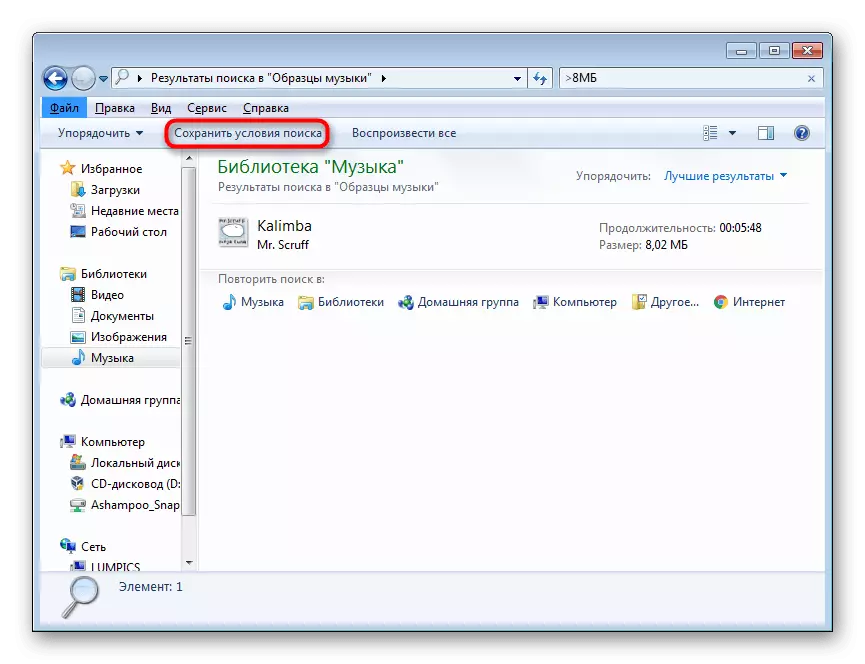
ଏକ ସଞ୍ଚୟ ୱିଣ୍ଡୋ ଦୃଶ୍ୟମାନ ଦେଖାଯିବ ଯେଉଁଠାରେ ଏହାକୁ ଅବସ୍ଥାନ ଏବଂ ଫାଇଲ୍ ନାମ ବାଛିବା ପାଇଁ କୁହାଯିବ |
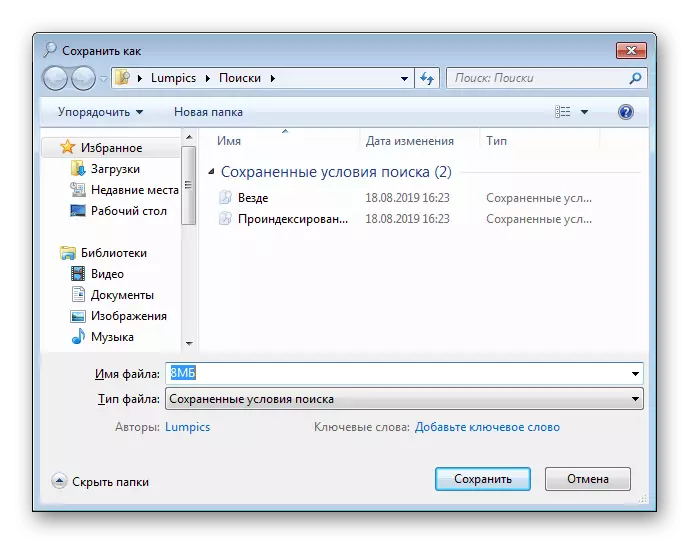
ଡିଫଲ୍ଟ ଭାବରେ, ସନ୍ଧାନିତାଙ୍କ ସଂକ୍ରମଣ କ୍ଷେତ୍ରରେ ସର୍ଚ୍ଚ ଗଚ୍ଛିତ ହୋଇଛି | ଏଠାରୁରୁ ସଂସ୍ଥାପନ ସନ୍ଧାନକୁ ଡାକିବା ଏବଂ ତାଲିକାରୁ ଏହାକୁ ଡିଲିଟ୍ କରିବା ସହଜ ହେବ ବୋଲି ଏଥିରୁ ଏହା ସହଜ ହେବ (dcm ସଞ୍ଚୟ> "ଡିଲିଟ୍") | ସେଭ୍ ଯେକ any ଣସି "ଏକ୍ସପ୍ଲୋରର" ଫୋଲ୍ଡରରେ କୁହାଯାଏ, କିନ୍ତୁ ଏହା କେବଳ ଫୋଲ୍ଡର ପାଇଁ କାର୍ଯ୍ୟ କରେ ଯେଉଁମାନଙ୍କ ପାଇଁ ଏହି ଜିଭା ଧରିଥାଏ ଯେଉଁଥିରେ ଏକ ଅଂଶୀଦାର ଫୋଲ୍ଡରଗୁଡ଼ିକୁ ବାଛ ଯାହାକି ଅନେକ ବିନଷ୍ଟ ଫୋଲ୍ଡରଗୁଡ଼ିକୁ ମଧ୍ୟ ଖୋଜିବା ଆବଶ୍ୟକ କରେ |

ଫାଇଲଗୁଡିକ ସଂଗଠିତ ଏବଂ ଗୋଷ୍ଠୀଭୁକ୍ତ |
ଫୋଲ୍ଡର ଭିତରେ ଥିବା ଫାଇଲଗୁଡ଼ିକର ସନ୍ଧାନର ଏକତା ସରଳୀକରଣ କରିବାର ଏକ ଉପାୟ ହେଉଛି ଫୋଲ୍ଡର ଭିତରେ ଅର୍ଡର ଏବଂ ଗୋଷ୍ଠୀ ଏବଂ ଗୋଷ୍ଠୀ ଏବଂ ଗୋଷ୍ଠୀ କରିବା କାର୍ଯ୍ୟକୁ ବ୍ୟବହାର କରିବା |
ଅର୍ଡର ଦେବା
ପ୍ରଥମେ, ଉପଭୋକ୍ତା କ୍ରମ ଏବଂ ବଡ଼ ତାଲିକାରେ ଆବଶ୍ୟକ ଡକ୍ୟୁମେଣ୍ଟ୍ ଏବଂ ଫାଇଲଗୁଡ଼ିକ ପାଇଁ ସନ୍ଧାନକୁ ତ୍ୱରାନ୍ୱିତ କରନ୍ତି |
- ଏହି ସ୍ତମ୍ଭ ସହିତ ଅନୁରୂପ ସ୍ତମ୍ଭ ସହିତ ଯାହା ନିମ୍ନରେ ସିଷ୍ଟମରେ ହାଇଲାଇଟ୍ ହୋଇଛି |
- ଉଦାହରଣ ସ୍ୱରୂପ, ଆମ ଫୋଲ୍ଡରରେ, ତୁମେ ପାରାମିଟର "ଧାରା" ଦ୍ୱାରା ସର୍ଟ କରିପାରିବ | ଏହି ଶବ୍ଦ ଉପରେ କ୍ଲିକ୍ କରିବା, ଆମେ ସବଜୀକୃତ ଫାଇଲ ଦେଖିବା | ଧରାଯାଉ, ପ୍ରଥମେ ସମସ୍ତ "ଇଲେକ୍ଟ୍ରୋନିକ୍" ମୋରେପ୍ରେ, "ଇଲେକ୍ଟିକ୍" ରେ ଏବଂ "ଜାଜ୍" ର ଶେଷରେ, ସେଗୁଡ଼ିକ କେବଳ 3 ଟି କମ୍ପୋଜିସନ୍ ଅଛି, ସେମାନେ କେବଳ ଅର୍ଡର ପରିବର୍ତ୍ତନ କରିବେ |
- ସ୍ତମ୍ଭ ନାମ ସହିତ ଏକ ଷ୍ଟ୍ରିଙ୍ଗ ଉପରେ ରାଇଟ୍ କ୍ଲିକ୍ କରନ୍ତୁ, ଏକ ପ୍ରସଙ୍ଗ ତାଲିକା କୁହାଯାଏ, ଯେଉଁଠାରେ ବିଭିନ୍ନ ସ୍ତମ୍ଭ ମୂଲ୍ୟ ଅଛି ଯାହା ଯୋଗ କରାଯାଇପାରିବ |
- ଯଦି ଆପଣ ଚାହୁଁଥିବା ସନ୍ଧାନ କରିନାହାଁନ୍ତି, ତେବେ ଅଧିକ ... "ଧାଡି ଉପରେ କ୍ଲିକ୍ କରନ୍ତୁ |
- ଉପଲବ୍ଧ ବ characteristics ଶିଷ୍ଟ୍ୟଗୁଡିକର ଏକ ତାଲିକା ଦେଖାଯିବ | ସେମାନଙ୍କ ମଧ୍ୟରୁ ଅନେକ ଅଛନ୍ତି, ତେଣୁ ଆପଣ ନିଶ୍ଚିତ ଭାବରେ ନିଜ ପାଇଁ ସଫଳ ହେବେ | ଚେକ୍ କାକୋସ୍ ଦ୍ୱାରା ଇଚ୍ଛିତ ମୂଲ୍ୟଗୁଡ଼ିକୁ ଚିହ୍ନିତ କରନ୍ତୁ ଏବଂ "ଓକେ" କ୍ଲିକ୍ କରନ୍ତୁ |
- ଆମେ "ଲେଖକମାନଙ୍କୁ" ବାଛିଛୁ | ଏହି ପାରାମିଟର ତୁରନ୍ତ ପ୍ରୟୋଗ ଏବଂ ବ୍ୟବହାର ପାଇଁ ଉପଲବ୍ଧ, ଆପଣ ଏହାକୁ ରେକର୍ଡ କରି ମଧ୍ୟ ସଂଗଠିତ କରିପାରିବେ |
- ପ୍ରତ୍ୟେକ ସ୍ତମ୍ଭର ନାମର ଡାହାଣକୁ ଯେତେବେଳେ ତୁମେ ଚାଉସ୍ କର୍ସର୍ ଏକ ତ୍ରିରଙ୍ଗା ସହିତ ଏକ ଛୋଟ ବଟନ୍ ଦେଖାଯାଏ | ଫିଲ୍ଟରଙ୍ଗ ପାଇଁ ଉପଲବ୍ଧ ଥିବା ମୂଲ୍ୟ ଦେଖିବାକୁ ଏହା ଉପରେ କ୍ଲିକ୍ କରନ୍ତୁ | ପ୍ରତ୍ୟେକ ସ୍ତମ୍ଭ ବିଭିନ୍ନ ଉପାୟରେ ସଜାଯାଇଛି, ଏହାକୁ ବିଚାର କରନ୍ତୁ!
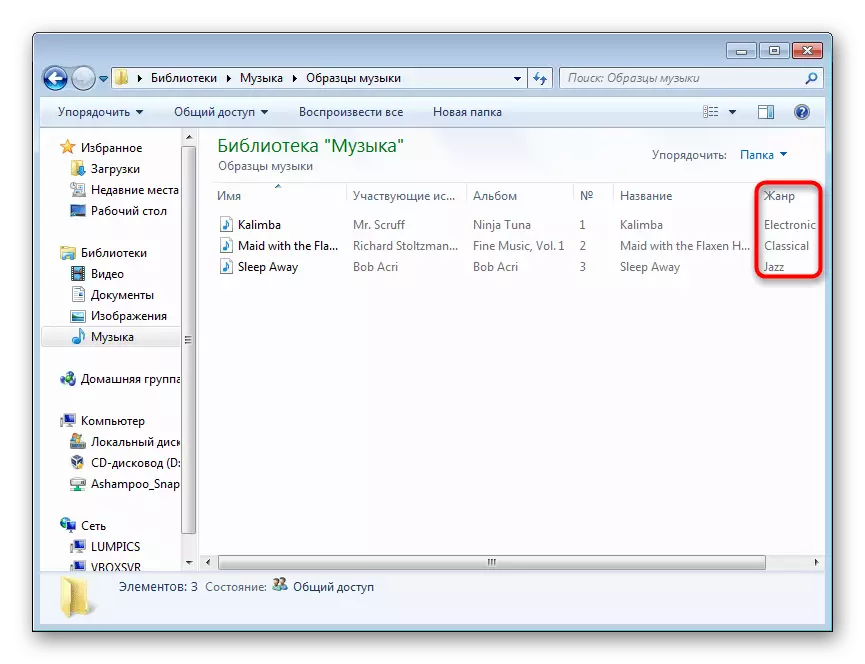
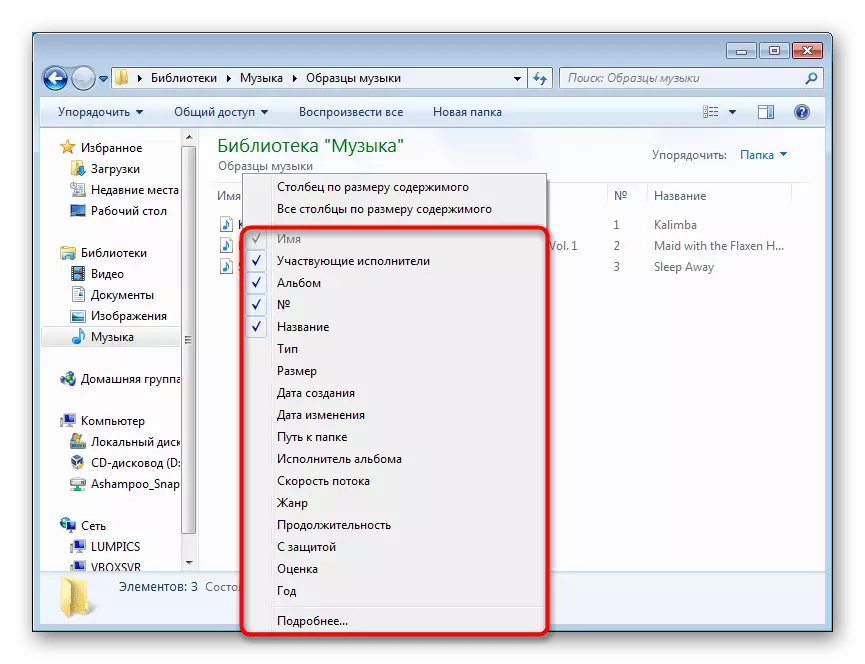
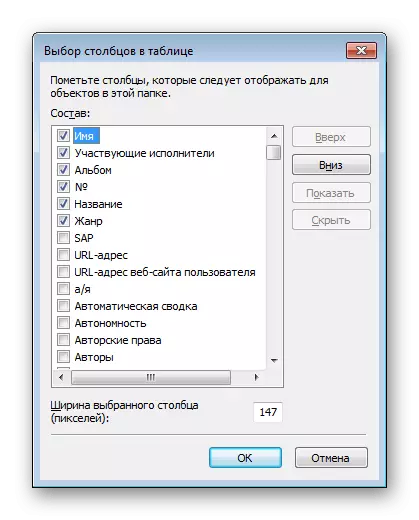
ପ୍ରାୟ ସମସ୍ତ ନାମ ସନ୍ଧାନ କ୍ଷେତ୍ର ପାଇଁ ଫିଲ୍ଟର୍ ଭାବରେ ବ୍ୟବହାର କରାଯାଇପାରିବ! ଆମେ ବିଭାଗରେ ଏହି ବିଷୟରେ ଏହା ବିଷୟରେ ଆଲୋଚନା କଲୁ | "ସନ୍ଧାନ ଫିଲ୍ଟରଗୁଡିକ ବ୍ୟବହାର କରି" । ଯଦି ସଲୀରରେ କିଛି ଶବ୍ଦ, ତୁମେ ସେମାନଙ୍କୁ ଏକ ସ୍ପେସ୍ ବିନା ଲେଖିବା ଆବଶ୍ୟକ, ଏବଂ ଶେଷରେ ସର୍ବଦା c କୋନନକୁ ରୂପେ ରଖେ, ଉଦାହରଣ ଆବଶ୍ୟକ କରିବା ଆବଶ୍ୟକ | ସୃଷ୍ଟି ତାରିଖ: ସ୍ୱୟଂଚାଳିତ ଭାବରେ ଦେଖାଯାଉଥିବା ବିକଳ୍ପଗୁଡ଼ିକରୁ ତାରିଖ ନିର୍ଦ୍ଦିଷ୍ଟ କରନ୍ତୁ |
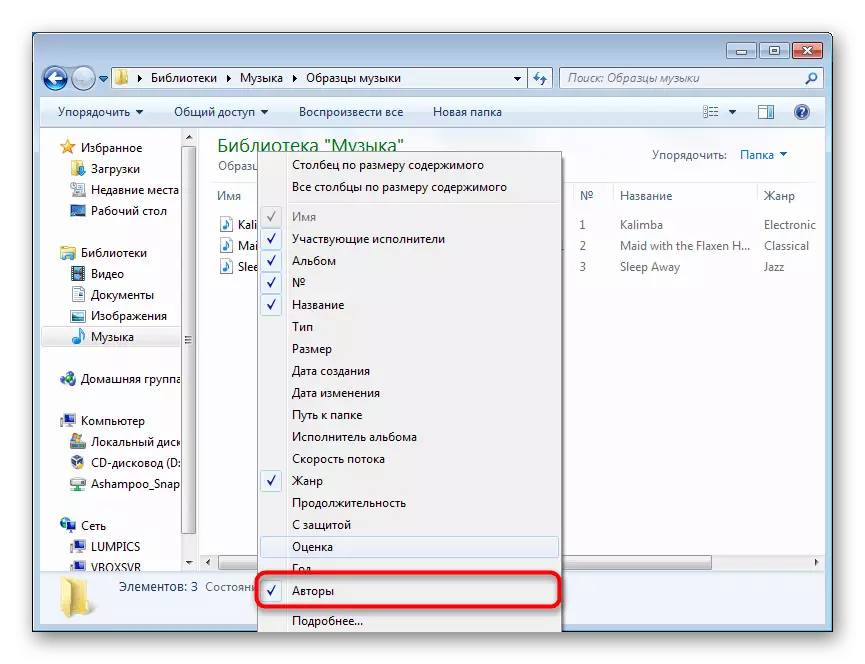
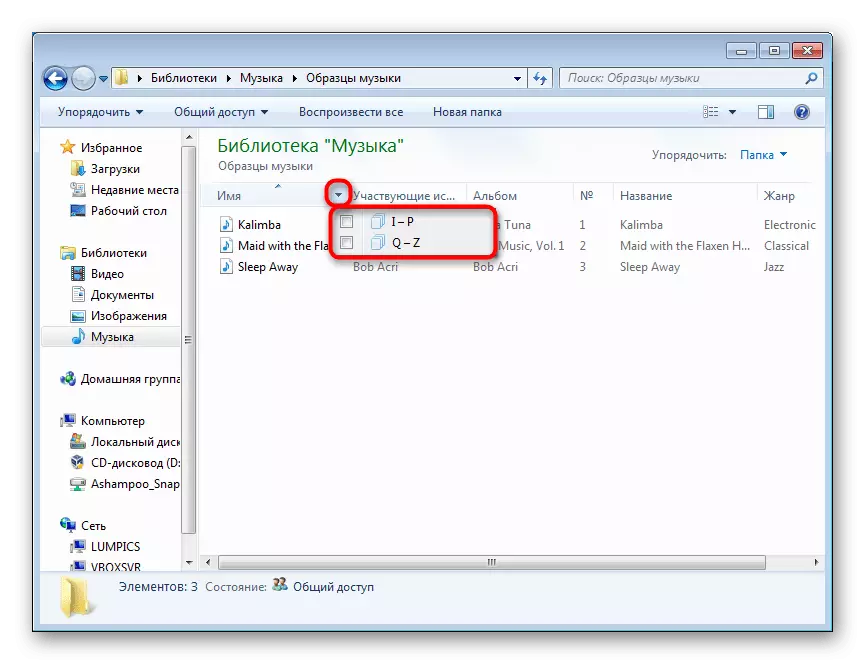
ଗୋଷ୍ଠୀ ସଂଖ୍ୟା
ଫଙ୍ଗର ଏକ ସୁବିଧାଜନକ ଦିଗ ପାଇଁ, ଏକ ଗୋଷ୍ଠୀକରଣ ଫଙ୍କସନ୍ ମଧ୍ୟ ଅଛି - ଉପଭୋକ୍ତା ନିର୍ଦ୍ଦିଷ୍ଟ ସମ୍ପତ୍ତିର ନିର୍ଦ୍ଦିଷ୍ଟ ସମ୍ପତ୍ତି ଅନୁଯାୟୀ ବ୍ଲୋରେ ଫାଇଲ୍ ମିଶ୍ରଣ କରୁଛି | ଖାଲି ସ୍ଥାନରେ ରାଇଟ୍ କ୍ଲିକ୍ କରନ୍ତୁ, "ଗୋଷ୍ଠୀ ଲୋଗୋ" ଚୟନ କରନ୍ତୁ ଏବଂ ଏଥିପାଇଁ ଉପଯୁକ୍ତ ପାରାମିଟର ନିର୍ଦ୍ଦିଷ୍ଟ କରନ୍ତୁ | ଯଦି ଆପଣ ଚାହୁଁଥିବା ସନ୍ଧାନ କରିନାହାଁନ୍ତି, ତେବେ "ଅଧିକ ..." ଉପରେ କ୍ଲିକ୍ କରନ୍ତୁ ଏବଂ ସେଠାରେ ବାଛନ୍ତୁ |
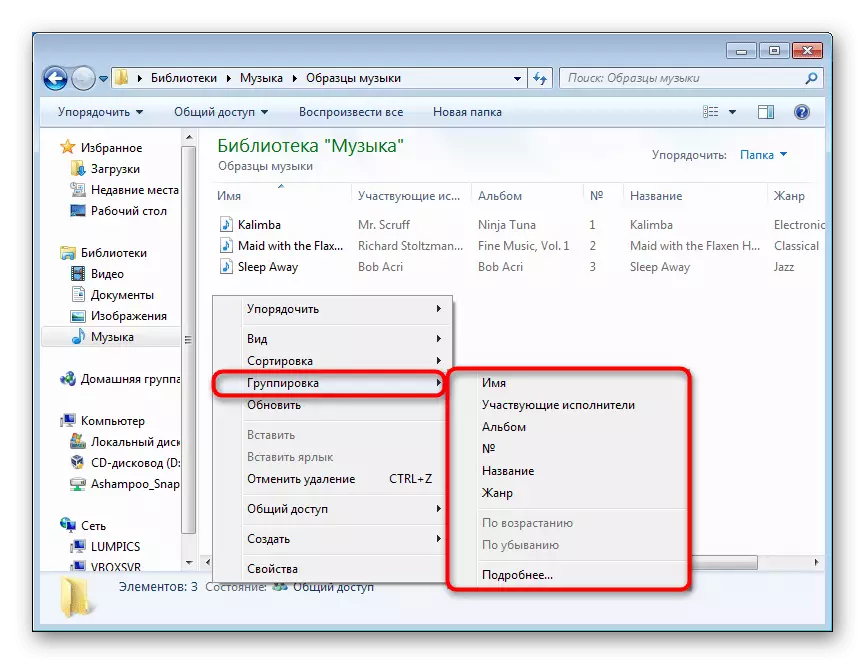
ଆମେ ପୁଣି ଧାରା ଦ୍ୱାରା ଏକ ଗୋଷ୍ଠୀ ବାଛିଲୁ | କେତେକ ଅନୁର୍ର ସମସ୍ତ ଅଡିଓ ରେକର୍ଡିଂ ତାଲିକାର ଅଂଶ ହୋଇଗଲା ଯାହାର ନାମକୁ ବ୍ଲାକ୍ ତ୍ରିରଙ୍ଗାକୁ ଦବାଇ ଭୁଶୁଡ଼ିଗଲା - ଏହା ଆପଣଙ୍କୁ ସାମ୍ପ୍ରତିକ ଫୋଲ୍ଡର ବସ୍ତୁଗୁଡ଼ିକ ମଧ୍ୟରେ ଅନାବଶ୍ୟକ ସ୍ଥିତିକୁ ଲୁଚାଇବାକୁ ଅନୁମତି ଦେବ |
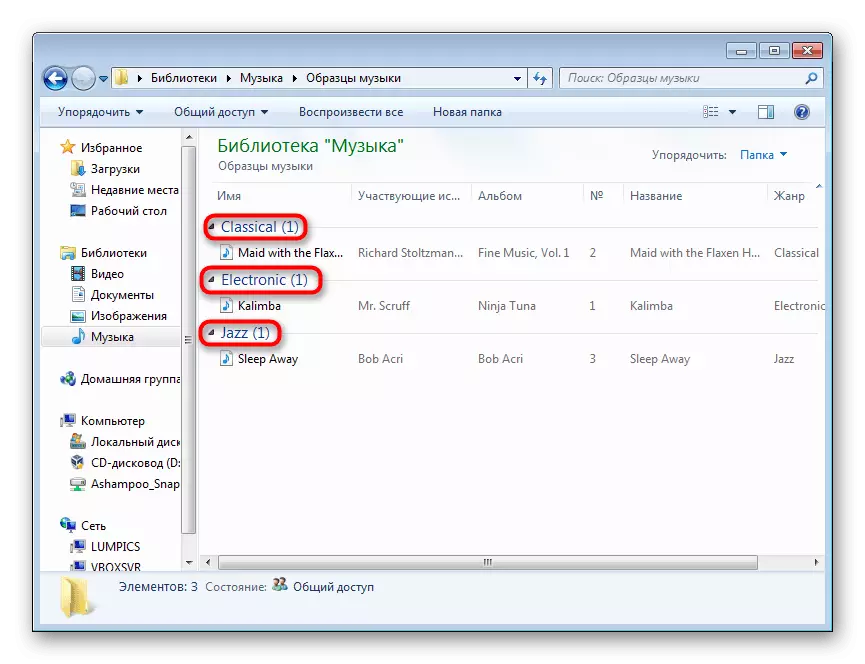
ବର୍ତ୍ତମାନ ଆପଣ "ଆରମ୍ଭ" ମେନୁ ଏବଂ "ଏକ୍ସପ୍ଲୋରର" ରେ ଖୋଜିବା ପାଇଁ ସନ୍ଧାନ ବିଷୟରେ ଅଧିକ ସୂଚନା ବିଷୟରେ ଅଧିକ ସୂଚନା ବିଷୟରେ ଅଧିକ ସୂଚନା | ଏହି ସମସ୍ତ ସୁପାରିଶଗୁଡିକ ଫାଇଲରେ ବିଭକ୍ତ ହେବାାବେଳେ windess ଟି ପରିମାଣ ସହିତ କାର୍ଯ୍ୟ କରୁଥିବା ସମୟରେ ୱିଣ୍ଡୋଗୁଡ଼ିକର ବ୍ୟବହାରକୁ କମ୍ ଭାବରେ ସରଳ କରିବ |
